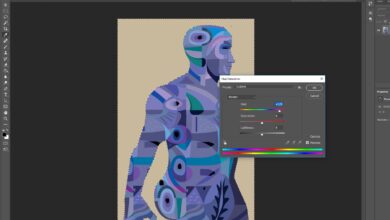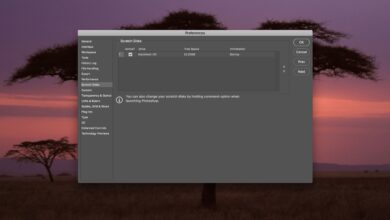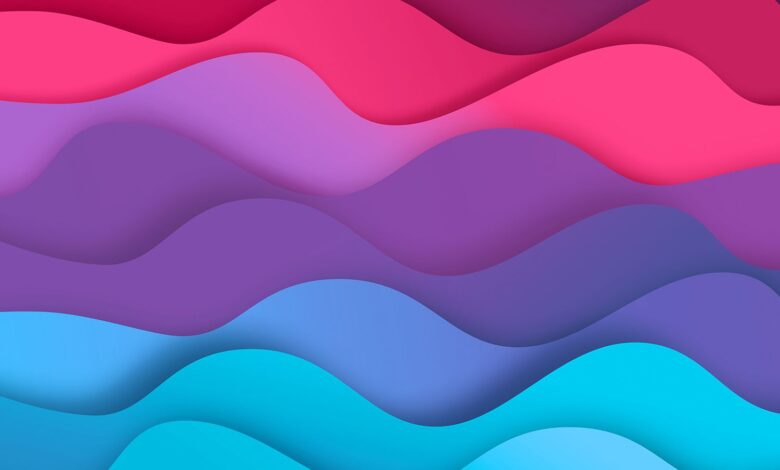
Adobe Photoshop inclut des effets de calques tels que des biseaux, des traits, des ombres et des lueurs pour modifier l’apparence du contenu des calques. Ces effets sont non destructifs, ce qui signifie qu’ils ne modifient pas l’image originale de façon permanente, et ils sont liés au contenu des couches. Vous pouvez les modifier pour changer l’effet sur le contenu des calques à tout moment.
Ces instructions s’appliquent à Photoshop CS2 et aux versions ultérieures. Certains éléments de menu et certaines commandes clavier peuvent varier d’une version à l’autre.
Contenu
Ce que signifie « Rasterize
Photoshop crée des types et des formes dans des couches vectorielles. Quel que soit l’agrandissement du calque, les bords restent nets et précis. Le tramage d’un calque le convertit en pixels. Lorsque vous zoomez, vous pouvez voir que les bords sont constitués de petits carrés.
Lorsque vous rastérisez une couche, elle perd ses caractéristiques vectorielles. Vous ne pouvez plus modifier le texte ou mettre à l’échelle le texte et les formes sans perdre en qualité. Avant de tramer un calque, vous devez le dupliquer en choisissant Couche > Dupliquer. Ensuite, après avoir rasterisé la couche dupliquée, vous avez sauvegardé l’original si jamais vous avez besoin de revenir en arrière et d’apporter des modifications.
La tramage avant l’application des filtres
Certains outils de Photoshop – filtres, pinceaux, gomme et seau de peinture – ne fonctionnent que sur des calques tramés, et vous recevrez un message vous avertissant lorsque vous tenterez d’utiliser un outil qui en a besoin. Lorsque vous appliquez des effets de style de calque à du texte ou à des formes et que vous rastérisez le calque – ce qui est nécessaire avec les filtres – seul le contenu du texte ou de la forme est rastérisé. Les effets de calque restent séparés et modifiables. En général, c’est une bonne chose, mais si vous appliquez ensuite des filtres, ils s’appliquent au texte ou à la forme et non aux effets.
Pour tramer et aplatir tout le contenu du calque, créez un nouveau calque vide dans la palette des calques sous le calque avec les effets, sélectionnez les deux calques et fusionnez-les en un seul en allant à Couches > Fusionner les couches. Maintenant, tout est affecté par le filtre, mais vous ne pouvez plus modifier les effets.
La commande clavier pour fusionner les calques est Commandement/Ctrl-E
Alternative aux objets intelligents
Les objets intelligents sont des couches qui préservent les données pixel et vecteur de l’image avec toutes leurs caractéristiques d’origine. Ils constituent un outil puissant que vous pouvez utiliser pour accélérer le flux de travail tout en conservant la qualité de l’image. Lorsque vous recevez l’avertissement qu’une couche doit être tramée avant qu’un filtre spécifique puisse être appliqué, vous avez souvent la possibilité de la convertir en un objet intelligent, ce qui vous permet d’effectuer une édition non destructive.
Les objets intelligents conservent les données originales intactes pendant que vous faites une rotation, appliquez des filtres et transformez un objet. Vous pouvez utiliser les objets intelligents pour :
- Échelle, rotation, inclinaison, déformation et transformation de la perspective
- Travailler avec des données vectorielles provenant d’autres applications qui seraient tramées dans Photoshop
- Effectuer un filtrage non destructif. Vous pouvez même modifier les filtres que vous appliquez aux Smart Objects
- Mettre à jour tous les Smart Objects qui partagent le même fichier source en ne modifiant qu’un seul fichier
- Réduire la taille des fichiers.
- Travailler avec des images à faible résolution comme support de substitution, puis les remplacer par des versions à haute résolution
Vous ne pouvez pas utiliser les Smart Objects pour faire quoi que ce soit qui modifie les données des pixels, comme peindre, esquiver, cloner et brûler.